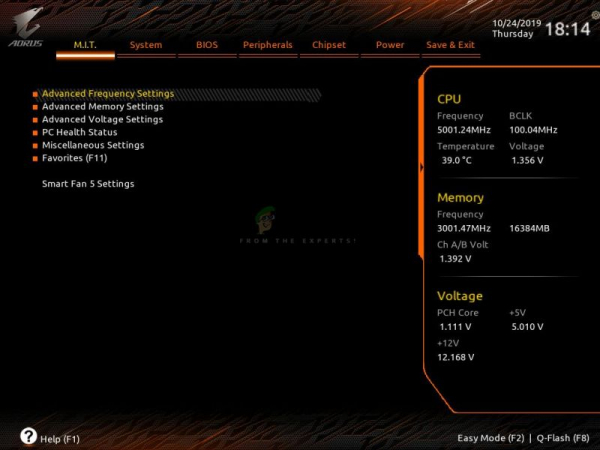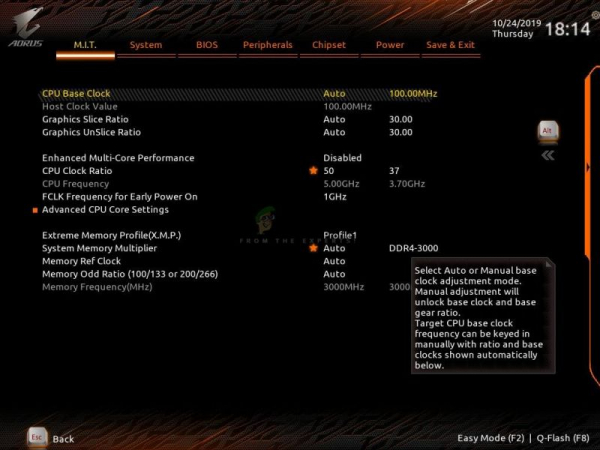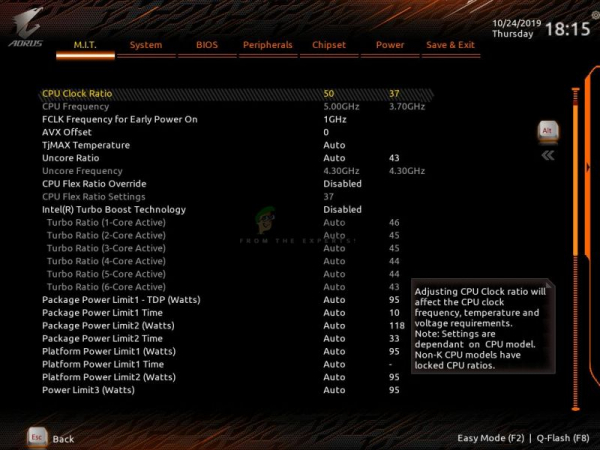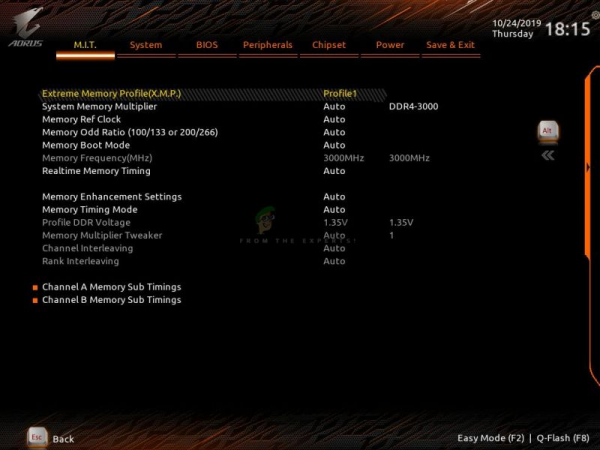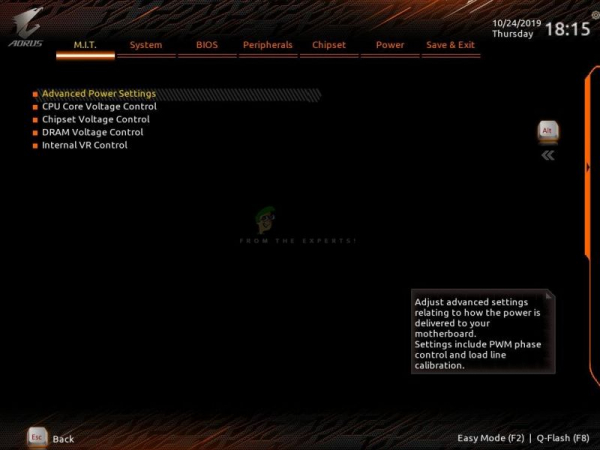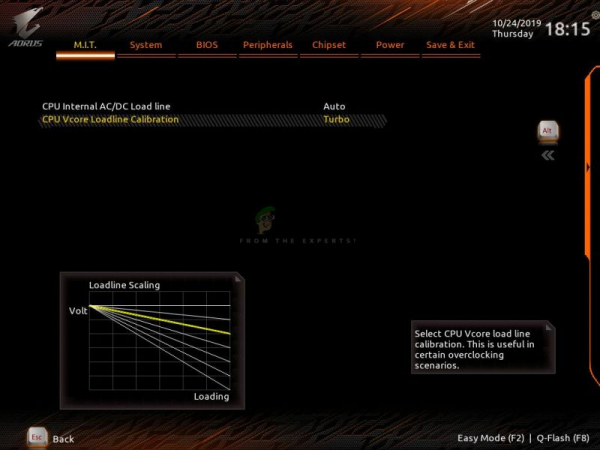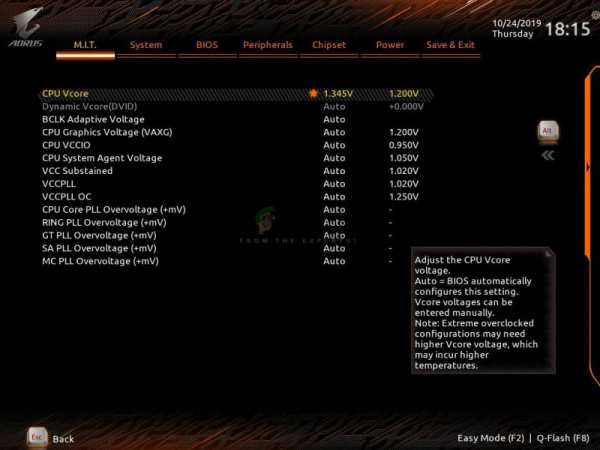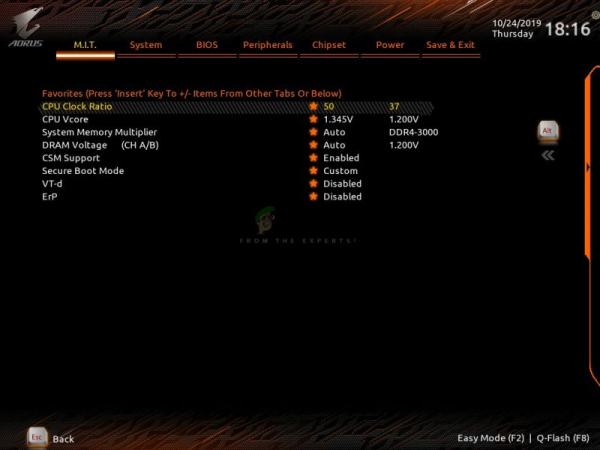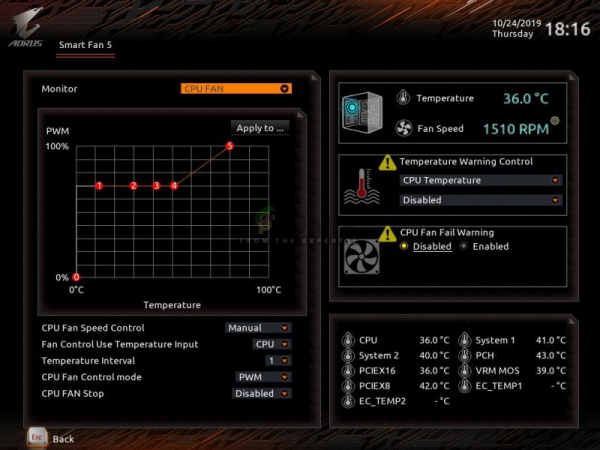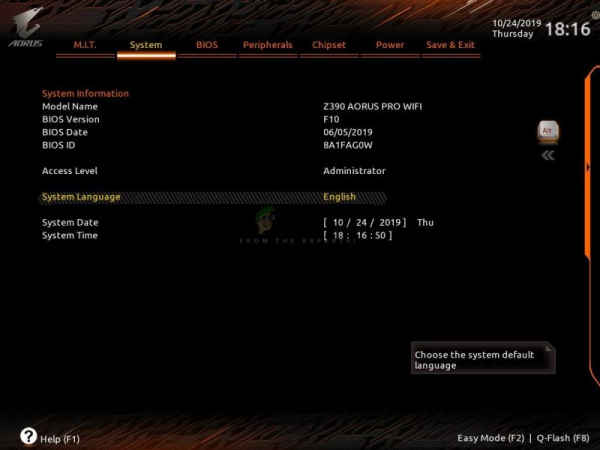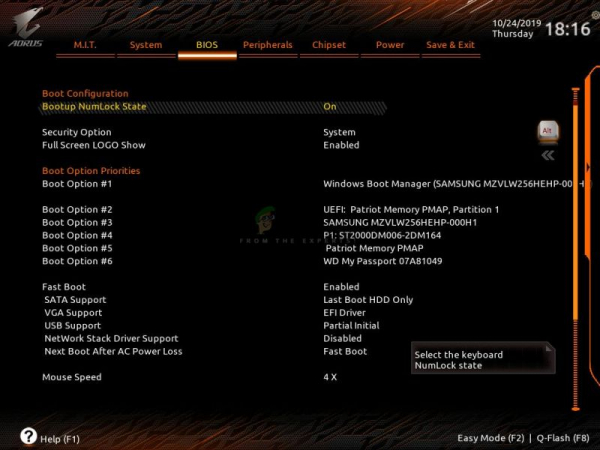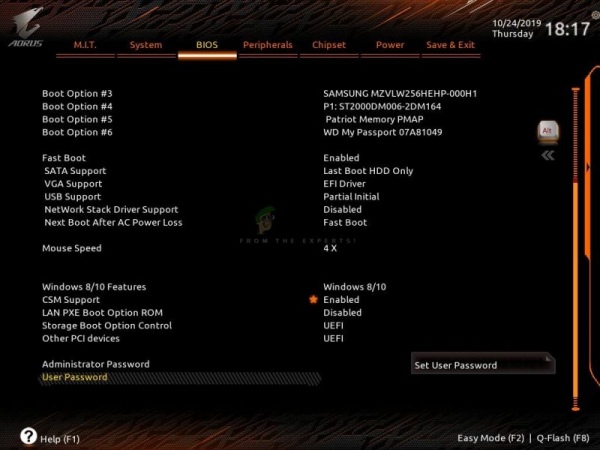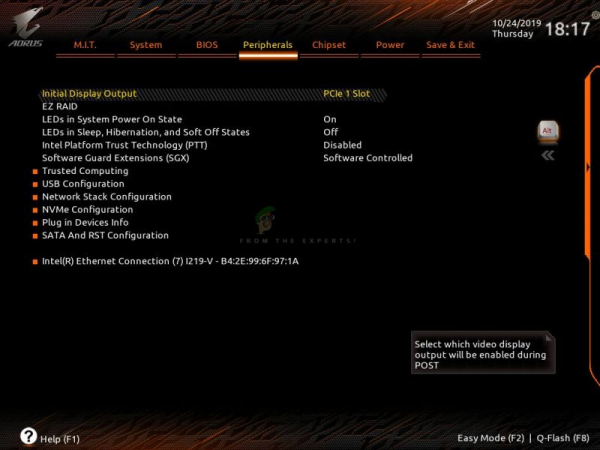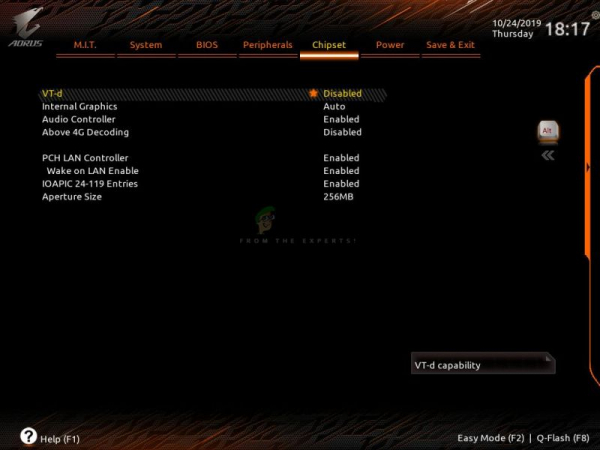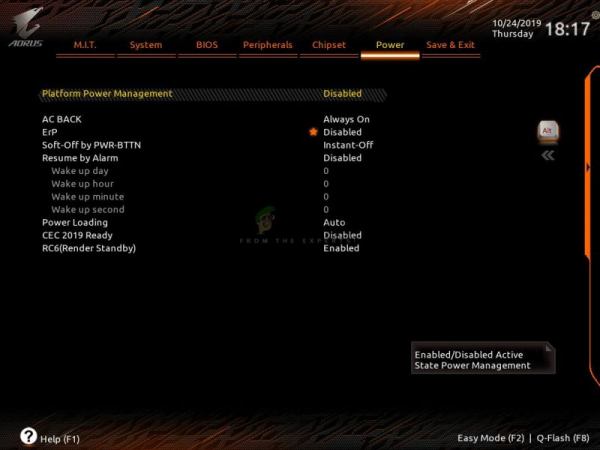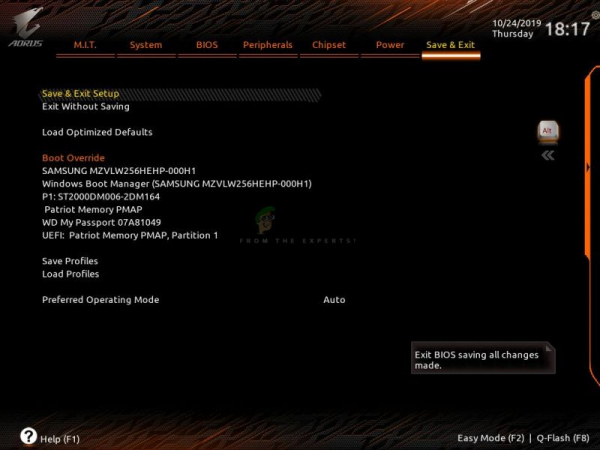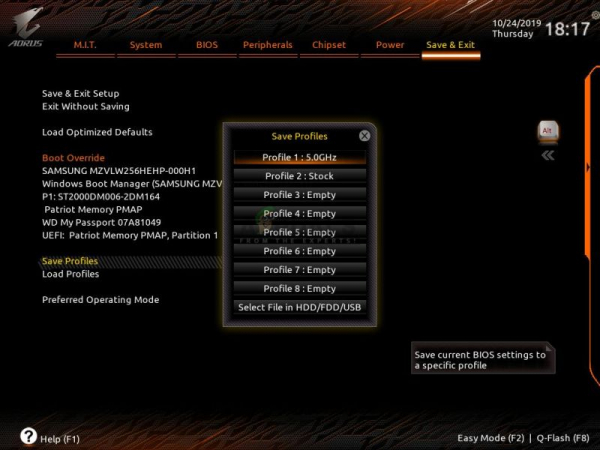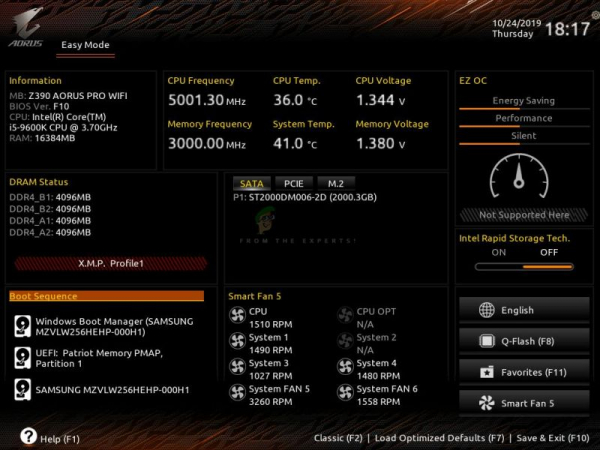GIGABYTE входит в число ведущих производителей компонентов ПК высокого класса, участвующих в нескольких других связанных категориях, таких как серверные продукты. Их бренд AORUS Gaming был создан для энтузиастов ПК, которые хотели бы иметь некоторую ассоциацию с брендом, а также мощные и стильные игровые продукты. GIGABYTE также решила заняться периферийными устройствами для ПК, создав экосистему AORUS.
ИНФОРМАЦИЯ О ПРОДУКТЕ Игровая материнская плата GIGABYTE Z390 AORUS PRO WIFI Производство GIGABYTE Доступно на Посмотреть на Amazon
Z390 – это ведущий и новейший чипсет Intel для потребителей. Материнские платы с Z390 были выпущены для 9-го поколения серии Core i от Intel. К ним относятся Core i3, Core i5, Core i7 и впервые номенклатура Core i9. В процессорах серии Core i 9-го поколения по-прежнему используется сокет LGA-1151 с другой схемой контактов, чем в предыдущих версиях, хотя процессоры 9-го и 8-го поколения могут использоваться на наборах микросхем Z370 и Z390.

Сегодня я взгляну на GIGABYTE Z390 AORUS PRO WIFI Gaming. Эта материнская плата находится ниже материнской платы Ultra в семействе AORUS, и, учитывая ее цену и множество функций, она почти идеальный кандидат для ваших денег, не ломая кошелек, но предлагая гораздо больше. Он объединяет мощные фазы питания 12 + 1 с использованием удвоителей с адекватным охлаждением VRM, чтобы избавить пользователей от необходимости охлаждения VRM. Он имеет решение Wi-Fi 2 × 2 Wave 2 с гигабитной сетевой картой Intel. На плате есть два разъема для цифрового освещения, а также два разъема для освещения на 12 В. Я редко видел, чтобы компания выкладывалась изо всех сил, давая по два таких заголовка в этом ценовом диапазоне. На материнской плате есть два порта M.2 с термозащитой. Он имеет множество гибридных разъемов для вентиляторов/насосов, два внешних термодатчика и множество термодатчиков на плате, включая VRM. Он имеет усиленные слоты DIMM в двухканальной конфигурации со светодиодами по краям. Слоты PCIe x16/x8 также усилены, и он поддерживает двусторонний NVIDIA SLI, а также AMD CrossFire. Встроенное аудиорешение управляется ALC1220-VB с использованием конденсаторов WIMA. Что ж, список длинный; Вот некоторые особенности GIGABYTE Z390 AORUS PRO WIFI:
- Поддержка процессоров Intel® Core ™ 9-го и 8-го поколений.
- Двухканальный не- ECC Unbuffered DDR4, 4 модуля DIMM
- Поддержка памяти Intel® Optane ™
- Решение 12 + 1 фазы цифрового VRM с DrMOS
- Advanced Thermal Дизайн с радиаторами с несколькими отверстиями и тепловыми трубками
- Встроенный Intel® CNVi 802.11ac 2 × 2 Wave 2 Wi-Fi
- ALC1220-VB Enhance 114 дБ (сзади)/110 дБ (Спереди) SNR в микрофоне с аудиоконденсаторами WIMA
- Intel® Gigabit LAN с cFosSpeed
- RGB FUSION 2. 0 с многозонным дизайном светодиодного светового шоу, поддерживает адресные светодиодные ленты и светодиодные ленты RGB.
- Smart Fan 5 оснащен несколькими датчиками температуры и гибридными разъемами для вентиляторов с функцией FAN STOP.
- Передняя панель Разъем USB 3.1 Gen 1 Type-C ™
- Двойной сверхбыстрый NVMe PCIe Gen3 x4 M.2 с защитой от перегрева
- Поддержка многопользовательской графики с двойной защитой и Дизайн Ultra Durable ™
- Готов к CEC 2019, экономия энергии с помощью простого щелчка
Для получения подробных технических характеристик перейдите по ссылке производителя здесь.
Упаковка и распаковка

Материнская плата Поставляется в картонной упаковочной коробке. На открытой стороне коробки в левом верхнем углу напечатаны название бренда AORUS и логотип. Сверху напечатан логотип Falcon. Текст на материнской плате Z390 AORUS Pro WiFi Gaming печатается в нижнем левом углу. Основные функции выделены в правом нижнем углу вместе со значками чипсетов Intel Optane Ready, Core 9-го поколения и Z390.

На задней стороне упаковочной коробки в левом верхнем углу напечатано изображение материнской платы. Модель материнской платы напечатана вверху. Спецификации печатаются в табличном формате. В основном разделе есть изображения, демонстрирующие основные особенности. Наконец, материнская плата заключена в антистатический прозрачный контейнер и размещается над аксессуарами.

Аксессуары и содержимое
- 1x материнская плата
- 1x антенна WiFi
- 1x Разъем G
- 1x установочный диск
- 1x руководство пользователя
- 1x руководство по установке
- 2x кабеля SATA
- 2 удлинительных кабеля RGB.
- 2 стойки и винты M.2
- 2 кабеля для термодатчиков

Подробнее
GIGABYTE Z390 AORUS Материнская плата Pro WiFi включает в себя мощный 12 + 1-фазный цифровой VRM с ИК-подсветкой, закрепленный на винтах радиатор и тепловую трубку Direct Touch, два разъема PCIe M.2 с термозащитой, Intel® WiFi 802.11ax, Intel® GbE LAN с cFosSpeed, USB Type-C, RGB Fusion 2.0 и множество утилит и приложений.

Эта материнская плата имеет встроенный Экран ввода-вывода, который является еще одной распространенной тенденцией различных производителей, и, чтобы угодить пользователю, под ним также есть светодиод RGB. Пришло время познакомиться с печатной платой материнской платы и ее разводкой. Давайте посмотрим на обзор материнской платы в графическом виде и начнем более подробный раздел.

Материнская плата имеет в основном черноватые акценты, что делает ее идеальным кандидатом для любой цветовой сборки. Трафарет также в основном черного цвета.. В левой нижней части материнской платы нанесен серый трафарет Falcon, который хорошо смотрится в общей симфонии дизайна. У нас есть 4 слота DIMM для оперативной памяти DDR4, 6 слотов PCIe 3.0 на X16/X8/X4/X1, 6 портов SATA, порт Thunderbolt, порты USB 2.0, порты USB 3.1 Gen 1, встроенное звуковое решение, сетевая карта Intel GbE, встроенное решение WiFi. и удобные удобные варианты подключения ввода/вывода. В дальнейшем мы рассмотрим каждого из них поближе. Печатная плата имеет форм-фактор ATX размером 30,5 x 24,4 см и поддерживает Microsoft Windows 10 x64.
Давайте начнем с взгляда на плату с верхней стороны.

Материнская плата GIGABYTE Z390 AORUS Pro WiFi Gaming имеет разъем Intel LGA-1151; тот же сокет, который мы наблюдаем со времен Skylake, с некоторыми вариациями для каждого поколения или итерации. На крышке сокета есть небольшая стрелка-индикатор, указывающая угол, по которому должна быть выровнена сторона процессора со стрелкой. Intel LGA-1151 на материнской плате GIGABYTE Z390 AORUS Pro WiFi Gaming поддерживает процессоры Intel 8-го и 9-го поколения серии Core i.

Кожух радиатора VRM и задней панели ввода-вывода стильный, смелый, агрессивный и хорошо сочетается с общим дизайном этой секции. Сам кожух сделан из пластика, а под ним находится светодиод RGB. Кожух крепится к печатной плате тремя винтами с задней стороны.

GIGABYTE выложился на полную. конструкция VRM и его охлаждение в семействе AORUS в серии Z390. Все их материнские платы в этой линейке имеют почти одинаковый дизайн VRM и охлаждение, и игровая материнская плата Z390 AORUS PRO WIFI Gaming не является исключением, и я рад этому. Есть два алюминиевых радиатора с черным покрытием с несколькими вырезами для увеличения площади поверхности и эффективного отвода тепла. Это не только эффективное решение для охлаждения, но и выглядит чертовски хорошо и стильно. Оба радиатора соединены с помощью тепловой трубки.

GIGABYTE установила термопрокладки толщиной 1,5 мм между важными точки контакта на печатной плате и радиаторах, гарантируя, что ни один угол не останется незамеченным, когда дело доходит до обеспечения мощного решения для охлаждения полевых МОП-транзисторов.

Материнская плата GIGABYTE Z390 AORUS Pro WiFi Gaming использует полностью цифровую ИК-схему питания ЦП, которая включает в себя как цифровой ШИМ-контроллер, так и полевой МОП-транзистор PowlRstage, и способна обеспечивать не менее 50 А на каждой фазе. В схеме питания 12 + 1 фактически используются двойники для достижения цели по доставке мощности. Он имеет 6 удвоителей фазы IR с 12 полевыми транзисторами IR PowlRstage. И вдобавок ко всему у нас есть ИК-цифровой контроллер (ШИМ).. Если вам интересно, почему 1 вместо 12 + 2; на мой взгляд, это имеет смысл, так как большинство пользователей не будут покупать эти материнские платы только для использования iGPU, а не для выделенного, поэтому выделение одной фазы питания для iGPU сделало бы свою работу.
Эксклюзивная конструкция печатной платы 2X Copper от GIGABYTE обеспечивает достаточные пути прохождения цепей питания между компонентами для работы с более мощными нагрузками, чем обычно, и для отвода тепла из критически важной области подачи питания процессора. Это необходимо для того, чтобы материнская плата могла выдерживать повышенную нагрузку по мощности, которая необходима при разгоне.


8 + 4 разъема питания для питания ЦП расположены в самом верхнем левом углу. Дополнительные 4 контакта предназначены для Intel Core i9 990K и родственных вариантов того же кремния. GIGABYTE даже предоставила эту дополнительную мощность для этой недорогой материнской платы. Также имеется 4-контактный разъем для гибридного вентилятора с ШИМ.
Материнская плата GIGABYTE Z390 AORUS Pro WiFi Gaming оснащена прочными 24-контактными разъемами ATX и 8-контактными + 4-контактными разъемами ATX 12 В для обеспечения стабильного питания. Это выгодно, так как имеется большая площадь контакта для электричества с большим количеством металла, чтобы выдерживать более высокую мощность и тепло.

На материнской плате GIGABYTE Z390 AORUS Pro WiFi Gaming имеется 4 слота DIMM, усиленных нержавеющей сталью. Они находятся в двухканальной конфигурации. Максимальная емкость составляет 128 ГБ с 32 ГБ на слот DIMM, а максимальная поддерживаемая частота составляет 4266 МТ/с (OC). Эта материнская плата поддерживает модули памяти DIMM 1Rx8/2Rx8 без буферизации с ECC (работают в режиме без ECC), а также модули памяти DIMM 1Rx8/2Rx8/1Rx16 без буферизации с ECC.
посмотрите на условия подключения в правом верхнем углу.

Начиная с правой стороны, есть два заголовка освещения . Крайний правый из них имеет 3 контакта и является цифровым, а левый – разъемом для освещения +12 В. Обратите внимание на показания напряжения, чтобы обеспечить правильное подключение к поддерживаемым светодиодным устройствам RGB/ARGB. Подключение светодиодного устройства 5 В к разъему 12 В приведет к повреждению светодиодов.
Далее у нас есть два 4-контактных разъема для помпы. Они являются гибридными по своей природе, обозначены как Sys_Fan_Pump 5 и Sys_Fan_Pump 6. К этим разъемам также можно подключать 3- и 4-контактные вентиляторы и управлять их работой с помощью Smart Fan 5.
Затем мы имеют 24-контактный разъем ATX. Материнская плата произведена в Китае.
Далее – разъем USB 3.0 на передней панели.

Прямо перед слотами DIMM находится разъем USB 3.1 Gen-1, Type-C. Расположение этого заголовка на удивление не имеет здесь смысла, поскольку ему мешает защелка слота.. Если пользователь подключил кабель USB 3.1 Type-C на передней панели корпуса к этому разъему, и все 4 слота заполнены, то пользователь будет вынужден сначала отсоединить кабель Type-C, прежде чем извлекать ОЗУ из слота № 2, поскольку подключенный кабель будет препятствовать открытию защелки.

Realtek RT8120D для однофазного ШИМ с драйвером. Для этого у нас есть конфигурация полевого МОП-транзистора в решении 3 On Semiconductor 4C06N по схеме два-низкий, один-высокий.

В правом нижнем углу материнской платы перед крышкой чипсета расположены 6 портов SATA с пропускной способностью 6 Гбит/с. Эта материнская плата поддерживает RAID 0, RAID 1, RAID 5 и RAID 10.

Правая нижняя часть печатной платы имеет заглушку молнии. Я был удивлен, увидев на материнской плате такой цены значок молнии. Престижность команде дизайнеров AORUS! Далее мы видим 4 светодиода с маркировкой VGA, CPU, BOOT, DRAM внизу. Это механизм устранения неполадок, предусмотренный на этой материнской плате. Каждый из этих 4 светодиодов предназначен для VGA, CPU, BOOT и DRAM. В случае возникновения какой-либо проблемы или ошибки соответствующий светодиод будет гореть постоянно, пока проблема не будет решена. Это моя область жалоб. Заголовок молнии есть, но светодиода отладки нет!

Игровая материнская плата GIGABYTE Z390 AORUS PRO WIFI WIFI оснащена полноразмерная крышка чипсета элегантно отделана красочным трафаретом с использованием черного, серого и серебристого цветов. В нижней левой части кожуха находится логотип Falcon. Под ним находится светодиод RGB, который загорается при включении, создавая потрясающий и яркий вид.
Давайте взглянем на варианты подключения, расположенные на нижней стороне печатной платы.

Начиная с правой стороны, у нас есть разъем системной панели. Основание контактов имеет цветовую маркировку для облегчения идентификации, а соответствующая конфигурация обозначена под разъемом. Компания Gigabyte предоставила разъем G, который позволяет пользователю легко подключать кабели передней панели корпуса к этому разъему, а затем просто подключать его к разъему на передней панели материнской платы.
Есть 2-контактный разъем. Заголовок находится прямо в верхней части разъема системной панели и называется перемычкой Clear CMOS. Пользователь может использовать этот заголовок для сброса CMOS. Для этого выключите компьютер и коснитесь обоих контактов одновременно с помощью отвертки, которая закоротит цепь. В следующем цикле загрузки BIOS будет сброшен до настроек по умолчанию.
На левой стороне разъема передней панели расположены 3 4-контактных разъема для гибридных вентиляторов.

Каждый из всех заголовков вентиляторов управляется контроллером nuvoTon 3927S.
Далее у нас есть два 9-контактных заголовка USB 2.0, за которыми следует заголовок TPM. Слева расположены два светодиода, которые служат для демонстрации загруженного режима светодиодов RGB.
Далее у нас есть два заголовка освещения. Первый – + 12В, следующий – + 5В. Далее идет заголовок SPDIF, а в последнем – заголовок HD Audio, к которому подключен аудиокабель передней панели корпуса, но это необязательно.
На нем есть перемычки DLED_V_SW1/SW2. системная плата. Перемычки позволяют выбрать напряжение питания разъемов D_LED1 и D_LED2. Обязательно проверьте требования к напряжению вашей цифровой светодиодной ленты и установите правильное напряжение с помощью этой перемычки перед подключением. Неправильное подключение может привести к повреждению светодиодной ленты. Перемычки установлены на 5 В по умолчанию с использованием контактов 1 и 2. Установка перемычки на контакты 2 и 3 обеспечит 12 В для разъемов цифрового освещения.
USB-порты
На игровой материнской плате GIGABYTE Z390 AORUS PRO WIFI доступны следующие варианты подключения USB:
Исходя из набора микросхем:
- 1 порт USB Type-C ™ с поддержкой USB 3.1 Gen 2 на задней панели
- 1 x порт USB Type-C ™ с поддержкой USB 3.1 Gen 1, доступный через внутренний разъем USB.
- 2 x порта USB 3.1 Gen 2 Type-A (красный) на задней панели
- 5 портов USB 3.1 Gen 1 (3 порта на задней панели, 2 порта доступны через внутренний разъем USB)
Набор микросхем + 2 концентратора USB 2.0:
- 8 портов USB 2.0/1.1 (4 порта на задней панели, 4 порта доступны через внутренние заголовки USB)
Слоты PCIe

Материнские платы серии Z390 AORUS имеют встроенные слоты PCIe 4.0, обеспечивающие превосходную пропускную способность по сравнению с технологиями предыдущего поколения. Производительность видеокарт и твердотельных накопителей PCIe NVMe AIC не будет ограничена недостаточной пропускной способностью. Эта материнская плата имеет в общей сложности 5 слотов PCIe 4.0/3.0. Два слота имеют рейтинг PCIe 4.0/3.0 X1. Есть только один выделенный слот PCIe 3.0 X16, который электрически подключен к разъему ЦП. Слоты PCIe 4.0 имеют более высокую стабильность сигнала слота и более низкий импеданс, максимизируя пропускную способность PCIe, а также обладают обратной совместимостью с PCIe 3.0. Вот информация о конфигурации этих слотов:
- 1 слот PCI Express x16, работающий на x16 (PCIEX16)
- 1 x PCI Express x16 слот, работающий на x8 (PCIEX8)
- Слот PCIEX8 разделяет полосу пропускания со слотом PCIEX16. Когда слот PCIEX8 заполнен, слот PCIEX16 работает в режиме до x8.
- 1 слот PCI Express x16, работает с x4 (PCIEX4)
- 3 x Слоты PCI Express x1
Слот PCIEX8 разделяет полосу пропускания со слотом PCIEX16. При использовании двух видеокарт слот PCIEX16 работает в режиме до x8. Слоты PCIe X16 и X8 имеют броню из нержавеющей стали, усиленную на внешней оболочке.. Эти кронштейны имеют двойной механизм блокировки; первый сверху, а второй снизу для лучшего удержания.
Порт M.2
GIGABYTE Z390 AORUS Pro Материнская плата WiFi Gaming имеет два порта M.2 с использованием интерфейса PCIe Gen 3. Оба порта M.2 имеют тепловые экраны с предварительно нанесенными на них термопрокладками. Оба этих элемента покрывают колебание, если не заполнены.
- 1 разъем M.2 (разъем 3, клавиша M, тип 2242/2260/2280/22110 SATA и поддержка твердотельных накопителей PCIe x4/x2 ) (M2A)
- 1 разъем M.2 (Socket 3, ключ M, поддержка SATA типа 2242/2260/2280 и PCIe x4/x2 SSD) (M2M)
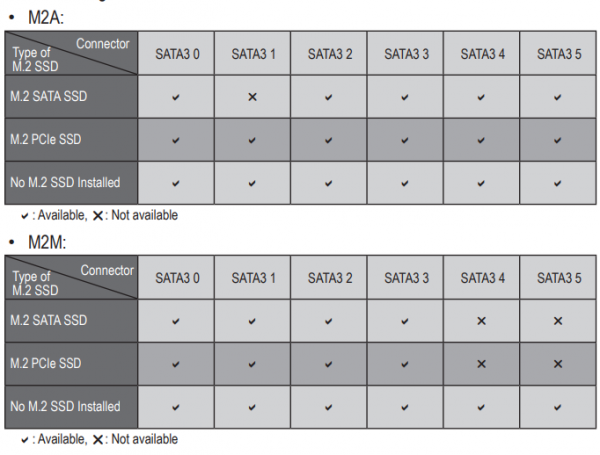
Порт M2A разделяет полосу пропускания с разъемом SATA3 1, а порт M2M разделяет полосу пропускания с разъемами SATA3 4 и 5 . На рисунке показан общий сценарий совместного использования полосы пропускания и, как следствие, недоступность разъемов SATA3.
Аудио

Материнская плата GIGABYTE Z390 AORUS Pro WiFi Gaming использует аудиокодек Realtek High-End HD ALC1220 120 дБ (A) SNR [110/114 дБ (A) ] HD Audio с использованием аудиоконтроллера серии VB. Усилитель для наушников автоматически определяет импеданс головного аудиоустройства, предотвращая такие проблемы, как низкая громкость и искажения.
В этой материнской плате используется комбинация конденсаторов класса Hi-Fi WIMA FKP2 и высококачественные аудиоконденсаторы Chemicon. В то время как высококачественные аудиоконденсаторы подходят для высококачественного аудиооборудования, в которых используются самые современные технологии для обеспечения богатого звучания басов и более четких высоких частот, конденсаторы WIMA FKP2 широко используются в Hi-Fi системах премиум-класса. Добавление этого к эксклюзивной технологии AOURS AMP-UP Audio делает встроенное звуковое решение идеальным для самых требовательных аудиофилов. Аудио секция реализована на специальной многослойной печатной плате. Звуковое решение поддерживается 4 высококачественными конденсаторами WIMA KFP2 класса Hi-Fi. Эти высококачественные конденсаторы помогают обеспечить высокое разрешение и точность воспроизведения звука, чтобы обеспечить максимально реалистичные звуковые эффекты для геймеров. Светодиодная подсветка пути следа Загорается, чтобы показать разделение слоев печатной платы. Поддержка каналов – 2/4/5.1/7.1, также поддерживается выход S/PDIF.
Подключение к локальной сети

Игровая материнская плата GIGABYTE Z390 AORUS PRO WIFI использует сетевую карту Intel 1 GbE с номинальной скоростью до 1000 Мбит. GIGABYTE предоставила cFosSpeed, служебную программу управления сетевым трафиком для уменьшения задержки при сохранении низкой скорости пинга для повышения скорости отклика.
Помимо сетевой карты GbE, эта материнская плата имеет решение WiFi с использованием Intel CNVi интерфейс. Решение Intel Next-Gen Wireless поддерживает функцию 802.11ac Wave 2, обеспечивает гигабитную производительность беспроводной сети и поддерживает стандарт беспроводной связи 11ac 160 МГц со скоростью до 1,73 Гбит/с.. Кроме того, Bluetooth 5 обеспечивает 4-кратный радиус действия по сравнению с BT4.2 и более быструю передачу. GIGABYTE поставляет антенну в составе аксессуаров. Все новые антенны поддерживают двухдиапазонный 802.11ax/ac 2,4 ГГц и 5 ГГц. Он поддерживает наклон и магнитное основание.
Dual BIOS

GIGABYTE Z390 AORUS PRO WIFI поддерживает функцию Dual-BIOS. Хотя эта плата имеет двойной BIOS, пользователю не предоставляется возможность управлять этими BIOS или переключаться между ними. Есть основной BIOS и вторичный BIOS, который выполняет роль резервного. В случае возникновения каких-либо проблем с текущими настройками по какой-либо причине материнская плата при следующей загрузке автоматически будет использовать вторичный BIOS и использовать его, чтобы дать пользователю возможность исправить настройки из UEFI. Эта плата имеет 2 флэш-памяти 128 Мбит с использованием лицензионного AMI UEFI BIOS. Поддерживаются PnP 1.0a, DMI 2.7, WfM 2.0, SM BIOS 2.7, ACPI 5.0.
Решение для теплового мониторинга и охлаждения
Теперь пора взглянуть на систему охлаждения игровой материнской платы GIGABYTE Z390 AORUS PRO WIFI.

На рисунке выше показаны термодатчики и разъемы для вентиляторов на материнской плате GIGABYTE Z390 AORUS Pro WiFi Gaming. Эта материнская плата поставляется с:
- 8 разъемами для вентилятора/водяного насоса
- 8 внутренних датчиков температуры
- 2 внешней температуры Датчики
Материнская плата GIGABYTE Z390 AORUS Pro WiFi Gaming поставляется с 8 датчиками, установленными на печатной плате. GIGABYTE имеет два 2-контактных разъема для датчиков, которые показаны зеленым цветом. Есть два 4-контактных разъема Pump/AIO. Все эти разъемы являются гибридными по своей природе, и каждый рассчитан максимум на 2 А с защитой от перегрузки по току, встроенной через контроллер nuvoTon 3947S. Пользователь может управлять этими заголовками либо через UEFI/BIOS с помощью утилиты Smart Fan 5, либо с помощью утилиты SIV из Windows. Обратите внимание, что для SIV вам также необходимо сначала установить приложение APP Center.
Задняя панель ввода-вывода
- 4 порта USB 2.0/1.1
- 2 антенных разъема SMA (2T2R)
- 1x порт HDMI
- 1x USB Порт Type-C ™ с поддержкой USB 3.1 Gen 2
- 2 порта USB 3.1 Gen 2 Type-A (красный)
- 3 порта USB 3.1 Gen 1
- 1x порт RJ-45
- 1x оптический разъем S/PDIF Out
- 5x аудиоразъемов
Порт HDMI поддерживает форматы HDCP 2.2 и Dolby TrueHD и DTS HD Master Audio. Он также поддерживает 8-канальный аудиовыход LPCM с частотой до 192 кГц/16 бит. Максимальное поддерживаемое разрешение составляет 4096 × 2160 при 30 Гц, но фактическое поддерживаемое разрешение зависит от используемого монитора.
Вот изображение задней стороны материнской платы.

BIOS
Хотя GIGABYTE улучшала пользовательский интерфейс в своих UEFI/BIOS, он все еще не так хорош, как предоставляется ASUS или MSI, но потратив немного времени, вы сможете начать работу. Интерфейс BIOS разделен на 7 основных меню. Начиная с MIT, в этом разделе рассматриваются все аспекты ЦП и DRAM, начиная от соотношения частоты к ядру и напряжения и еще много чего. Он был разделен на параметры частоты, напряжения и памяти. Дополнительные параметры, относящиеся к ядру ЦП, находятся в разделе “Дополнительные параметры ядра ЦП”. Параметры памяти находятся в разделе “Дополнительные параметры памяти”. На этой странице также указаны тайминги DRAM. Параметры напряжения ядра ЦП находятся в разделе Advanced Voltage Settings (Расширенные настройки напряжения). Здесь вы также найдете расширенные настройки мощности. Здесь также находятся настройки калибровки линии нагрузки и мощности фазы.
Меню избранного сохраняет избранные пользователем настройки для быстрого доступа. По умолчанию он сохраняет наиболее часто посещаемые настройки. Утилита Smart Fan 5 доступна в главном меню M.I.T. Эта утилита дает пользователю полный контроль над подключенными вентиляторами/насосами. Пользователь может изменить тип управления подключенным вентилятором на ШИМ или напряжение. Напряжение указано для 3-контактных вентиляторов. Авто тоже будет работать нормально. Пользователь также может установить собственную кривую вентилятора. Источником управления может быть ЦП, внешние датчики, PCIe и т. Д. Пользователь также может выбрать предопределенные режимы управления скоростью: Полная скорость, Тихий, Нормальный и Ручной. Выбор «Вручную» позволит пользователю построить график в соответствии с требуемой кривой вентилятора. Тревоги могут быть созданы на основе заданного температурного порога.. В меню «Система» отображается модель материнской платы и версия BIOS.
Меню BIOS фактически является меню BOOT. Пользователь может контролировать поведение дисков и системы во время загрузки. Отсюда можно активировать быструю загрузку, а также поддержку CSM. Здесь можно установить приоритеты загрузочного диска. Настройки, относящиеся к USB, NVMe, сети и т. Д., Находятся в периферийном меню. Настройки, связанные с набором микросхем, доступны в меню набора микросхем. Доступ к настройкам, связанным с питанием системы, можно получить из меню «Питание». Пользователь может создавать профили в этом меню. Отдых делает то, что указывает название; сохраните настройки и выйдите из UEFI.
BIOS загружается в режиме по умолчанию – Easy Mode. Он имеет графическое представление всех компонентов и связанных значений переменных, таких как напряжение, частота и т. Д. Нажатие F2 переключает в расширенный режим. Нажатие F12 сделает снимок текущего экрана и сохранит его в формате BMP на USB-накопитель, отформатированный в FAT16/32.
Программное обеспечение
GIGABYTE предоставила множество приложений, которые пользователь может загрузить со своего веб-сайта для использования с этой материнской платой. Их Центр приложений – это базовое приложение, которое необходимо установить для того, чтобы все остальные приложения работали, за исключением RGB Fusion 2. Вот список некоторых приложений:
- @BIOS
- EZRAID
- cFosSpeed
- Средство просмотра информации о системе (SIV)
- Easy Tune
- Быстрая загрузка
Средство просмотра системной информации – это то, что даст вам контроль над вашими вентиляторами/насосами прямо из Windows.
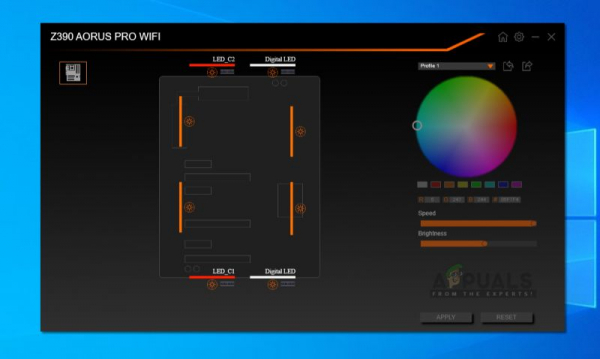
Приложение RGB Fusion 2 позволяет пользователю управлять RGB-подсветкой материнской платы и подключенных светодиодных устройств RGB. Это программное обеспечение также выбирает оперативную память RGB, хотя я тестировал ее только с комплектом CORSAIR Vengeance Pro RGB. Он имеет простой и интуитивно понятный интерфейс, который не требует пояснений. Один совет – нажмите кнопку «Домой» и оттуда управляйте освещением.
Настройка теста
После настройки испытательного стенда используется для проверки производительности материнской платы:
- Intel i5 9600k
- BALLISTIX 16GB @ 3000 MT/s
- Nvidia GeForce GTX 1080 Founder’s Edition
- Open Loop
- CORSAIR AX1200i
- Samsung PM961 250 ГБ
- Seagate Barracuda 2 ТБ
Небольшое примечание о других подключенных устройствах: всего было использовано 10 вентиляторов, которые являются вариантами BeQuiet Pure Wings 12 PWM High-Speed. Также используется насос D5 Laing. Были использованы светодиодные ленты SilverStone LS03 ARGB (3 шт.), Которые подключены гирляндой и подключены к разъему ARGB на материнской плате. Почему я упоминаю эту информацию? Энергопотребление системы будет указано в разделе тестирования, и эта информация будет полезна в этом контексте.
Microsoft Windows 10 x64 Pro (обновление 1903 года) использовалась для всего тестирования. Для тестирования видеокарты использовались драйверы Nvidia 431.60. Для оценки производительности использовалось следующее программное обеспечение: –
Тесты накопителя:
- AS SSD
- ATTO
- Crystal Disk Mark
Тесты ЦП:
- Cinebench R15
- Cinebench R20
- GeekBench 5
- 7-Zip
- AIDA64 Extreme
- Super Pi
Тесты памяти:
- AIDA64 Extreme
Общие системные тесты:
- PCMark10
- Тест производительности
Для игрового и синтетического стенда видеокарты использовалось следующее программное обеспечение: –
- 3DMark
- Assassin’s Creed Origin
- Shadow of Tomb Raider
- Grand theft Auto V
- Далеко Cry 5
Тестирование
В этом разделе будут показаны результаты различных наборов тестов и игровых тестов, которые мы работали на этой материнской плате.
s>
CrystalDiskMark, SuperPi, Atto, AS SSD
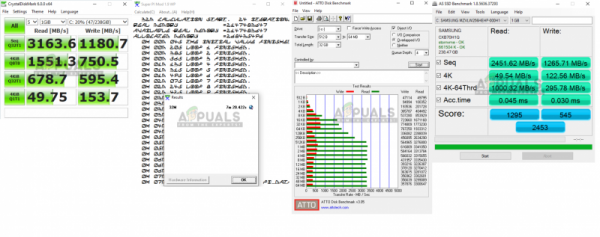
Игровые тесты
Были протестированы следующие игры используя предустановки/настройки максимального качества графики.
Разгон, энергопотребление и температура
В целях тестирования мы отключили расширение Gigabyte Core, чтобы оно оставалось с Intel по умолчанию. На складе все настройки остались на Авто. AIDA64 Extreme 6.0 использовалась для нагрузки ЦП (ЦП, FPU, кэш, системная память) для проверки разгона. Я не сообщаю здесь результаты стресс-тестов, а представляю реальные данные, полученные из игр и рендеринга. Я использовал Ведьмак 3 на предустановке Ultra на 1080P и играл около 1 часа, прежде чем брать показания. Точно так же тестовый тест Blender был запущен на ЦП, и впоследствии были сняты показания. Программное обеспечение CORSAIR Link использовалось для измерения энергопотребления. Вот сводная таблица:
| Частота процессора/тактовая частота разгона в ГГц | Напряжение ядра в В | Средняя температура процессора в ° C | Энергопотребление системы в ваттах | Тип нагрузки |
| 4,3 ~ 4,5 | 1,12 ~ 1,18 | 51,83 | 385 | Игры |
| 4,3 ~ 4,5 | 1,12 ~ 1,18 | 55,5 | 235 | Blender [только CPU] |
| 5.0 Все ядра | 1. 345 | 64 | 428 | Игры |
| 5.0 Все ядра | 1.345 | 73.67 | 301 | Blender [только CPU] |
Мне удалось разогнать GeForce GTX 1080 FE до +205 МГц по частоте ядра и + 400 МГц по частоте памяти. Оценка Time Spy получена в результате комбинированного разгона процессора и видеокарты. Эта материнская плата требует больше напряжения для разгона того же чипа до 5,0 ГГц, чем материнская плата Asus Strix Z390E, что мне не нравится.
OC Results
Температурный тест VRM

Температура VRM, полученная от датчика материнской платы, составляла 51 ° C, тогда как она составила 61,3 ° C по данным измерения с помощью тепловизора Hti HT18 . Вот изображение:
Заключение
Игровая материнская плата GIGABYTE Z390 AORUS PRO WIFI – это предложение среднего уровня, которое удивительно упаковывает некоторые приятные особенности, которые выше его ценового диапазона. Исходя из семейства AORUS, можно быть уверенным, что эта материнская плата обеспечивает отличную подачу питания в виде 12 + 1 фаз питания с использованием удвоителей. Плата использует мощь набора микросхем Z390, разработанного для процессоров Intel 9-го поколения серии Core i с разъемом LGA1151. Игровая материнская плата GIGABYTE Z390 AORUS PRO WIFI имеет 4 слота DIMM с максимальной емкостью 128 ГБ DDR4 в двухканальном режиме с максимальной поддерживаемой скоростью передачи 4266 млн транзакций в секунду. Эти слоты усилены нержавеющей сталью и содержат светодиоды RGB. На плате есть два порта M.2 с термозащитой. Имеется 3 слота PCIe 3.0 X1, 2 слота PCIe 3.0 X16/x8 и 1 слот PCIe 3.0 x4. Слоты PCIe X16/X8 усилены нержавеющей сталью. Есть 6 портов SATA3, которые разделяют полосу пропускания с портами M.2 и слотом PCIe 3.0 X4.
Мощное охлаждение VRM/MOSFET обеспечивается двумя алюминиевыми радиаторами, тепловой тепловой трубкой и толщиной 1,5 мм. термопрокладки. Что касается охлаждения, имеется 8 гибридных 4-контактных разъемов для вентиляторов/насосов, каждый из которых рассчитан на ток не более 2 А с защитой от перегрузки по току. На всей печатной плате имеется 8 термодатчиков и 2 внешних датчика. Smart Fan 5 используется для управления работой этих заголовков. На материнской плате установлены 8 + 4-контактные разъемы EPS. На плате размещено множество USB-портов, включая 5 портов USB 3.1 Gen-1, USB 3.1 Gen-2 Type-A/C и USB 3.0/2.0. Материнская плата имеет 4 светодиодные зоны RGB и 4 разъема для подсветки. Он также поставляется с сетевой картой Intel GbE и решением Wi-Fi 2 × 2 с антенной. В разделе «Аудио» используются конденсаторы WIMA для управления Realtek ALC1220 с аудиоконтроллером серии VB.
С точки зрения производительности, эта материнская плата была ничем иным, как любой материнской платой Z390. Моя жалоба связана с тем фактом, что эта материнская плата принимает 1,345 В VCore с Turbo LLC, чтобы разогнать мой Core i5 9600k до 5.. 0 ГГц, где тот же чип был разогнан до 5,0 ГГц с использованием 1,31 В на материнской плате Asus Strix Z390E Gaming с использованием среднего LLC.
Игровая материнская плата GIGABYTE Z390 AORUS PRO с WIFI
Удовольствие от разблокированного процессора Intel 9-го поколения
- 12 + 1 фаз питания
- Соответствующее охлаждение VRM/MOSFET
- Гибридные разъемы для вентиляторов и помп с номиналом 2А
- Предоставление разъема Thunderbolt
- Усиленные слоты DIMM и слоты PCIe
- Интегрированный экран ввода-вывода с RGB-подсветкой
- Нет индикатора отладки
- Размещение Порт USB 3.1 Gen-2
- Потребляет больше энергии, чем другие материнские платы Z390 для разгона

Набор микросхем : Набор микросхем Intel Z390 Express | Аудио : кодек Realtek® ALC1220-VB | Wifi : интерфейс Intel® CNVi 802.11a/b/g/n/ac | Форм-фактор : форм-фактор ATX; 30,5 см x 24,4 см

ВЕРДИКТ: Наши ожидания от этой материнской платы были высокими, и в конце концов она нас не разочаровала. GIGABYTE Z390 AORUS PRO WIFI с богатым набором функций, мощным механизмом подачи питания и адекватным охлаждением является незаменимым помощником, при этом не ломая ваш кошелек.

Проверить цену